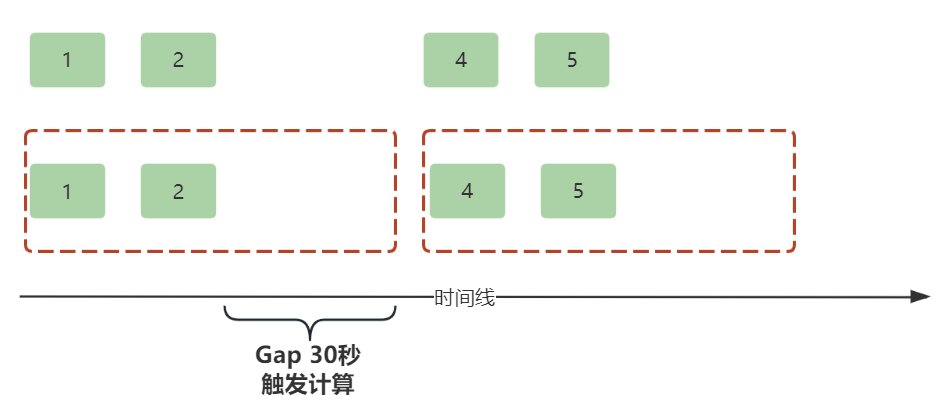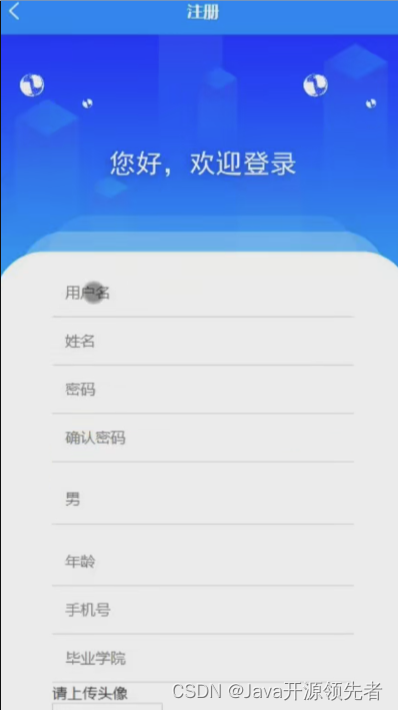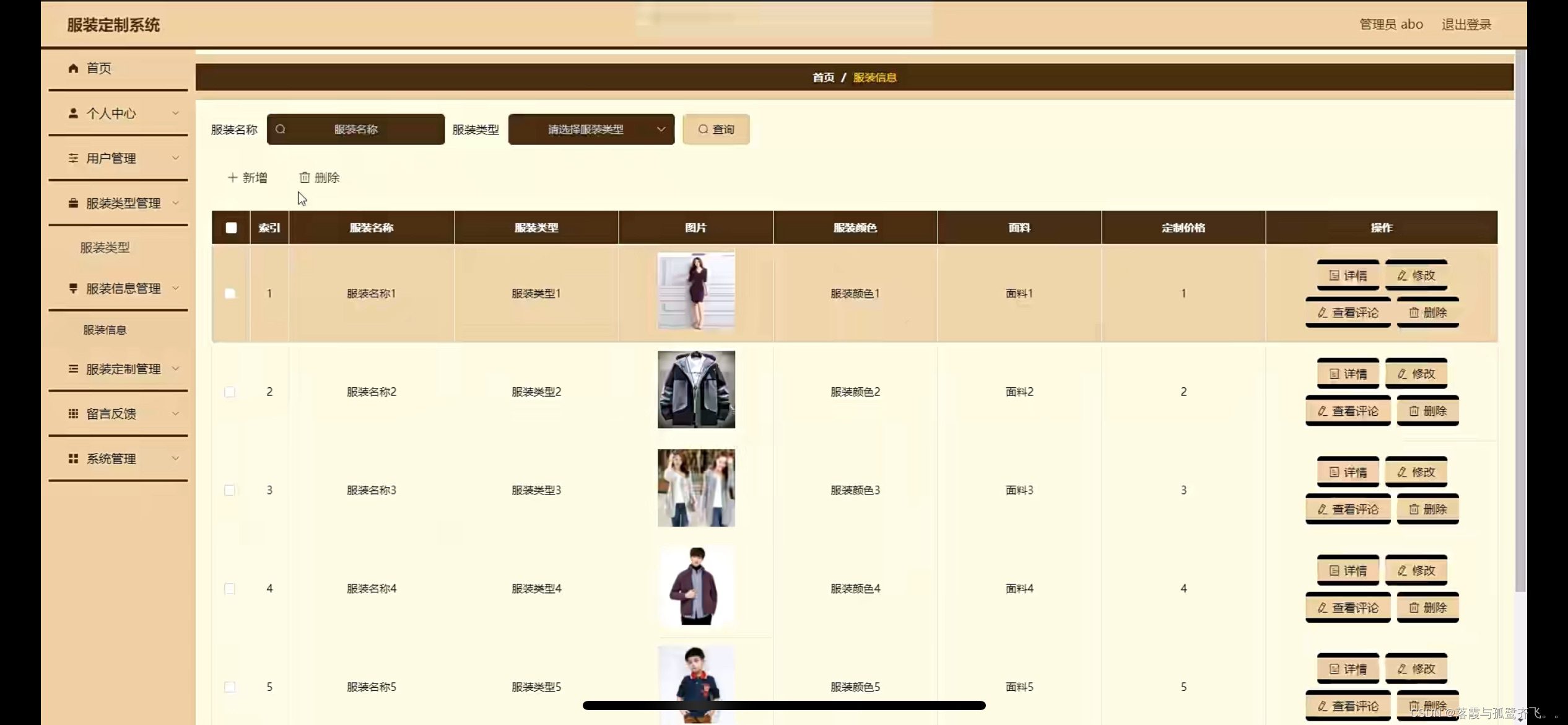上篇文章: Vue】Vue扫盲(六)关于 Vue 项目运行以及文件关系和关联的详细介绍
文章目录
- 一、安装 相关工具
- 二、处理相关问题
- 问题一:vue -v 提示 'vue'不是内部或外部命令,也不是可运行的程序或批处理文件。
- 问题二:提示下载webpack失败,连接超时
在日常开发中,我们很少自己建立起项目结构,一般都是通过构建工具建立起大致的结构,在基础上再进行开发,今天介绍一下,如何使用Vue脚手架进行开发:
前提:这里是默认已经安装好node.js环境和npm环境了。
一、安装 相关工具
1、我们先全局安装上webpack(自动化项目构建工具)打包工具;
npm install webpack -g
2.全局安装 vue 脚手架
npm install -g @vue/cli-init
3.初始化 vue 项目;
vue init webpack appname: vue 脚手架使用 webpack 模板初始化一个 appname 项目
如果顺利的话,直接每一步骤都成功;那我们就能进行相关的开发了。
但是我在此过程中遇到了一些问题:
二、处理相关问题
问题一:vue -v 提示 'vue’不是内部或外部命令,也不是可运行的程序或批处理文件。
执行完毕之后,想看一下Vue的版版本,vue -v 提示 'vue’不是内部或外部命令
检查:
1、确定npm是否已正确安装?
2、确定vue以及vue-cli已正确安装?
3、确定vue.cmd已经加入到环境变量中?


如此见得,vue应该是还没有配置到环境变量path中;
解决方法
知道了原因,解决起来就容易多了,具体操作步骤如下:
1、确定npm是否已正确安装,在cmd中输入如下指令:
C:\Users\xiesj> npm -v
从上图可以清楚的看到,我已经安装过了
2、输入 npm config list 查看目录,
找到 prefix 目录下对应的地址

3、然后在该目录看是否有Vue的相关执行文件。
如果看不到该指令,则回到cmd命令窗口控制台,执行如下命令来安装vue:
C:\Users\xiesj> npm install -g vue
然后,再输入以下命令来安装vue-cli:
// 卸载
npm uninstall -g vue-cli
// 安装
npm install -g @vue/cli
// 或者
cnpm install -g @vue/cli

已经安装了vue,就能看到。

如果有的话执行
vue --version
vue -V
vue-cli --version
如果没有问题,问题出在没有配置 npm 全局下载的包添加到环境变量中
在"控制面板"里面找到“系统和安全”,接着在“系统和安全”找到“系统”,找到系统界面后,在左边的侧边栏,找到“高级系统设置”,点击进入

找到系统环境变量中的Path,编辑,将global的路径添加进去。

然后再次执行 vue init webpack appname:vue命令找到了

但是又报了其他的错误:

问题二:提示下载webpack失败,连接超时
解决思路
1.提示下载webpack失败,那可能是创建项目的时候,需要这个包
2.但是提示下载webpack的时候,连接超时,那么这个资源可能不在国内,需要kexue上网;或者可能是我的网络环境不支持
检查一下网络:然后ping一下Github(因为该webpack资源来自Github) 使用telnet一下;
结果我这都是通的,但是就是不行,不知道为什么,索性换了一种方式----下载好webpack模版后,然后离线创建这个项目
找到原因啦:
这里是后期补充的内容,连接超时是因为去github下载webpack-template而很多公司屏蔽了github
vue-cli · Failed to download repo vuejs-templates/webpack: connect ETIMEDOUT,所以采用了离线的方式
需要的小伙伴可以用现成的webpack:
链接:https://pan.baidu.com/s/1x1yXz-0uPSJAMdr9Yuqy0w
提取码:wdh5
下载好的模版需要放到当前用户的.vue-templates目录下,所以

在这个文件夹里面自己创建一个.vue-templates文件夹

并把webpack解压进去,因为处于C盘,所以可能无权限在里面直接解压,我们可以创建一个webpack文件夹,然后再别的盘解压后,再复制到此文件夹下即可。
如果配置的目录不对的话,会提示;

按照上面的步骤检查一下对了即可。
然后再再去创建一下离线项目试试
先先切换到要创建项目的目录,然后输入离线创建的命令 执行vue init webpack appname,构建项目,成功:

构建完毕

打开创建成功的项目,OK!
启动项目:

紧接着在cmd初始化的窗口中,进入到vue-demo的项目里面,执行npm run dev命令启动项目


访问路径,进入到Vue的一个欢迎页面;初始化结束。